当ブログなどは、1つの記事で20個以上のスクリーンショットを撮影することなどよくあることです。
スクリーンショットを撮影したらそれをそのまま貼り付けて公開しているわけではなく、デザイン上の都合で横幅700pxということにしているので、その大きさに加工したりする作業が待っています。
スクリーンショットなどの加工作業に使うのは、「Affinity Photo」という名前の画像加工ソフトです。
リリース当初から愛用しており、リニーズの中ではブラウザの次に立ち上げることの多いソフトと言われています。
画像加工界のドンといえば、やはり「Photoshop」だと思うのですが、
「Affinity Photo」は、その「Photoshop」に限りなくできることが近いです。
3Dオブジェクトの加工までは到達していませんが、「Photoshop Elements」のような機能限定感がなく、やれることが多いソフトだという印象があります。
ひとつひとつの機能を細かく見ていくと、やはり「Photoshop」の壁の高さを感じずにはいられませんが、たとえばチラシやパンフレットの入稿データを作成するとか、Webデザインを作成するとか、そういうレベルの画像加工であればこれで不足するということはまずないと思います。
リニーズではベータ版リリースのころから使い込んでいるので、すっかり「Affinity Photo」に馴染んでしまっており、今さらほかのソフトに替えることはできなさそうな感じです。。
そんな「Affinity Photo」ですが、このブログを立ち上げて以来、ちょっとした問題に行き当たっていました。。
縮小すると文字が滲む問題
スクリーンショット画像をそのまま開いて見てみるとすごくキレイなんですが、縮小すると文字が滲んでしまうんですよね。
スクリーンショット画像が多い当ブログでは困った問題です。
スクリーンショットの元画像はこちら(4MB、大きいです)
これを横幅700pxに縮小すると、こんな感じで文字が滲んでしまいます。。
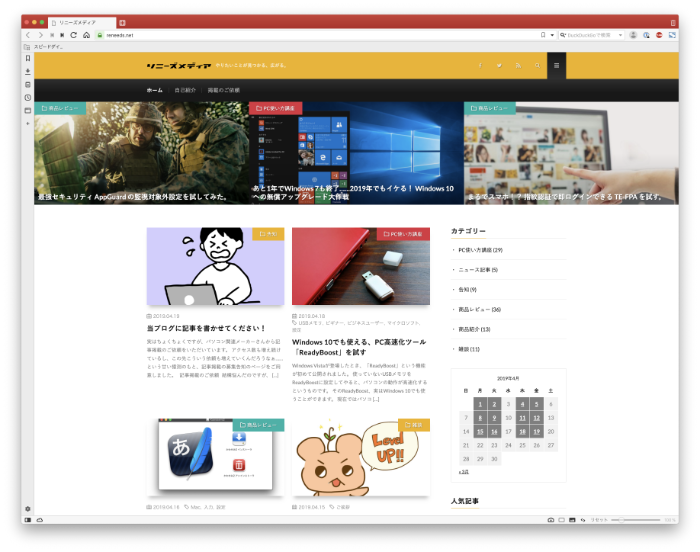
画像加工の性質上、サイズが変われば文字が滲む・潰れるというのは、ある程度はやむを得ないのですが、それでもクッキリ映っていたほうが気持ちよくないですか?
「Affinity Photo」における縮小方法は、「ドキュメント」ー「ドキュメントのサイズ変更」を使います。
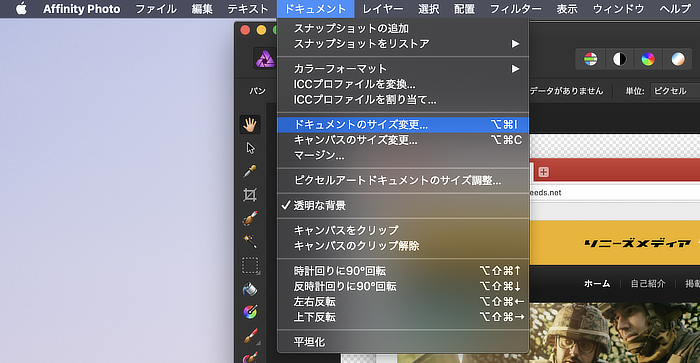
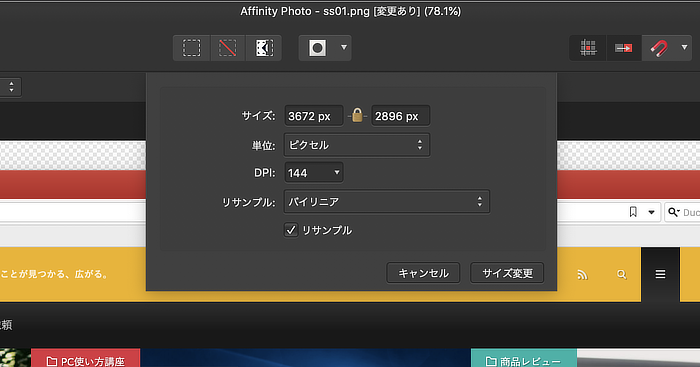
「ドキュメントのサイズ変更」を選択すると、上図のようなウインドウが開きます。
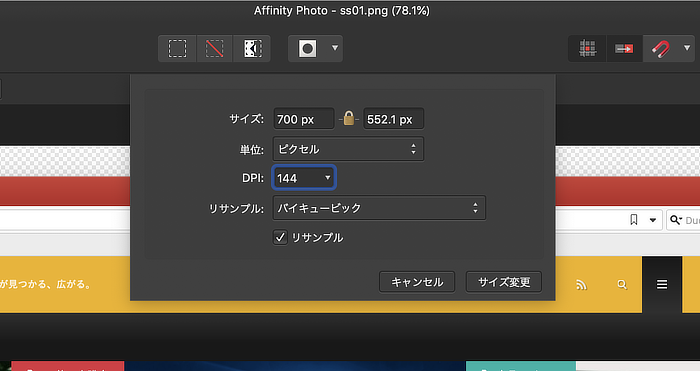
サイズを700pxに。
DPIは解像度のこと。別にイジる必要はありません。
リサンプルを「バイキュービック」にします。ここがミソ!
画像の加工をおこなうとき、この「バイキュービック」にすることで、加工に伴う情報の損失を抑え、自然な画像に仕上げてくれます。
「Photoshop」でもこのバイキュービックが使われています。
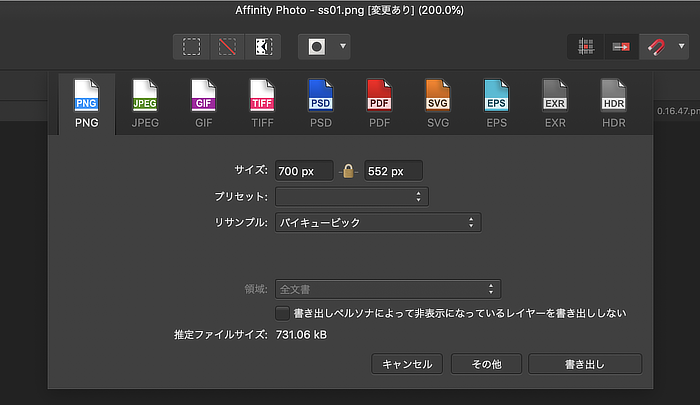
さらに「ファイル」ー「書き出し」を選択。
ここでもそのまま保存すると劣化が生じるので、「リサンプル」の部分を「バイキュービック」に変更。
この状態で書き出します。
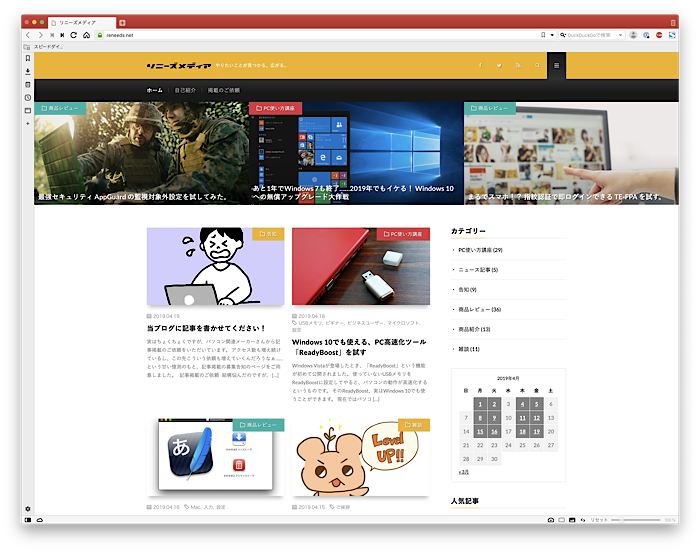
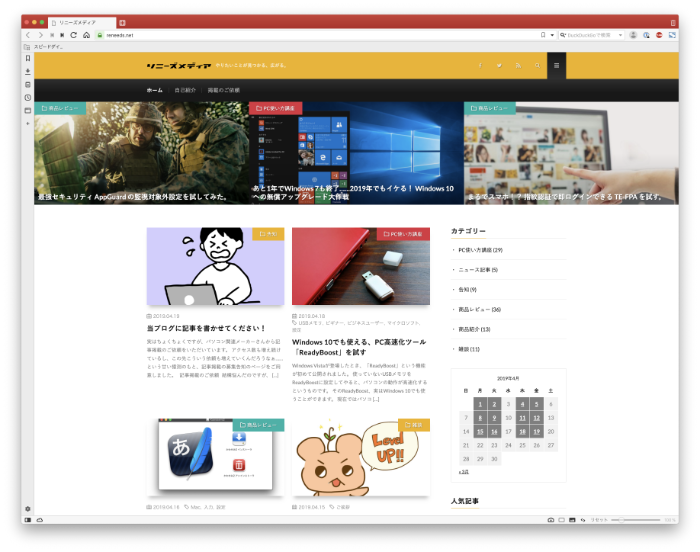
上がバイキュービックで出力した画像です。
よ〜く見ると、上の方が明瞭だと思います。
……ちょっと分かりにくい感じがするので、もうひとつ。
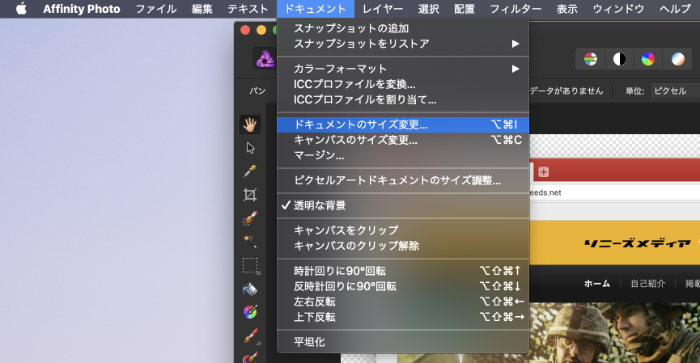
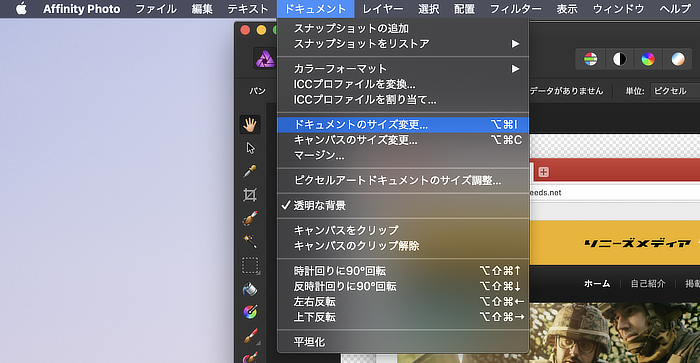
上と下、ボケ具合がよく分かると思います。
上はそのまま縮小・保存した場合。
下はバイキュービックで縮小・保存した場合です。
お試しを!


コメント